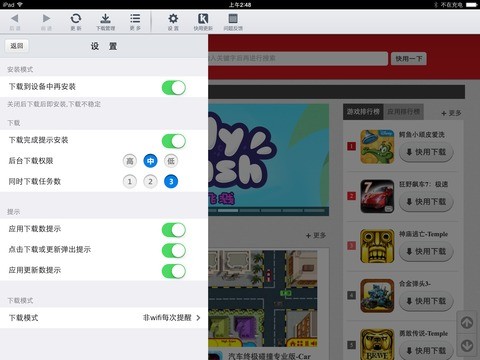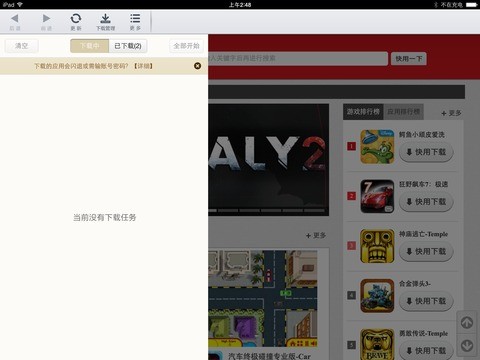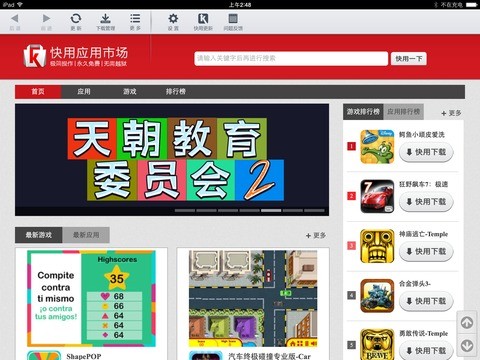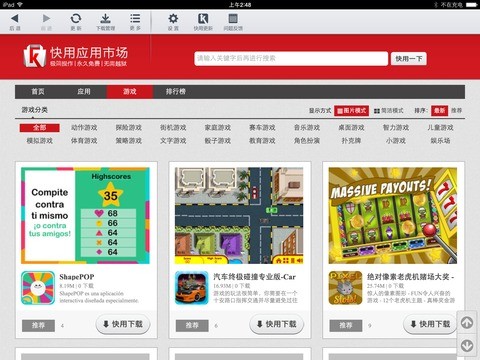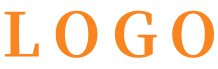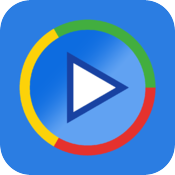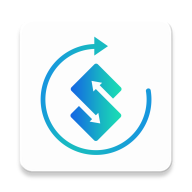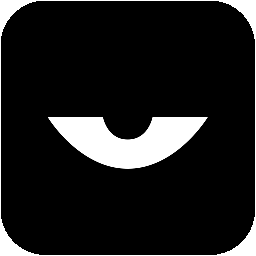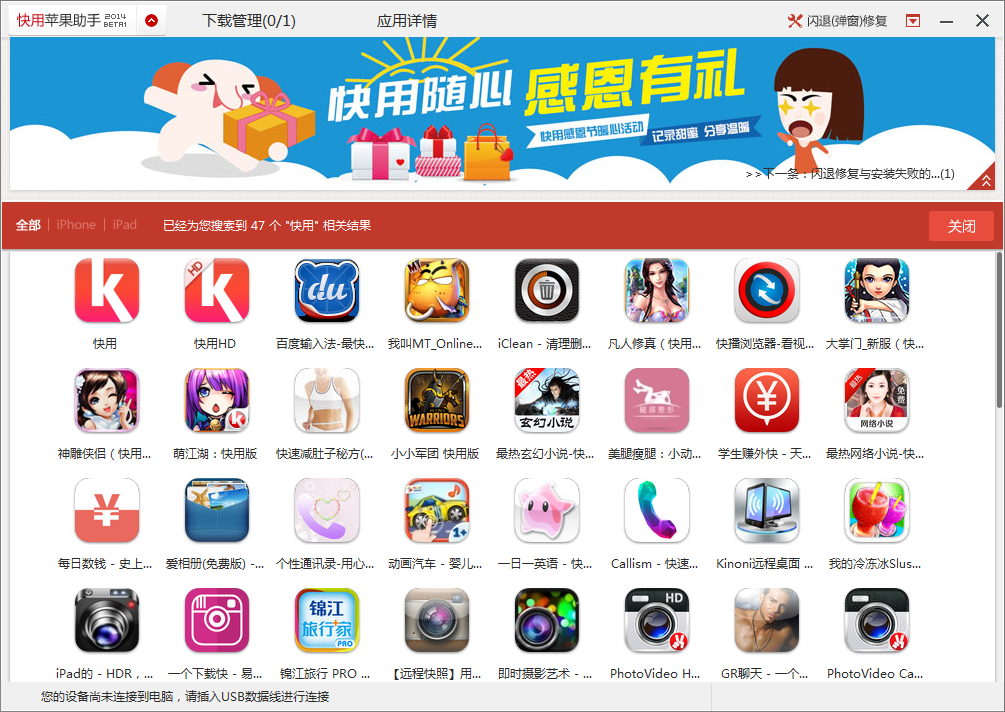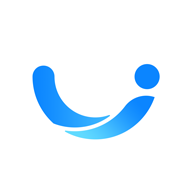iPad版本的应用,无需越狱,即可轻松下载海量免费应用,完美兼容所有iPad型号,且无需注册Apple ID,省时又省钱,尽在快用苹果助手。
快用HD的安装方式目前有三种:
1. 将设备连接至电脑,打开电脑,点击“下载快用移动端”,按照提示步骤即可顺利下载安装移动端并正常使用。
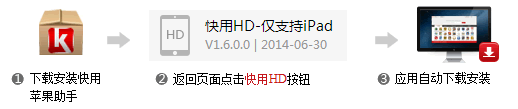
2. 若您的设备已连接电脑且已安装快用PC端,搜索“快用”,在搜索结果中点击“下载”,即可轻松下载安装快用移动端并正常使用。
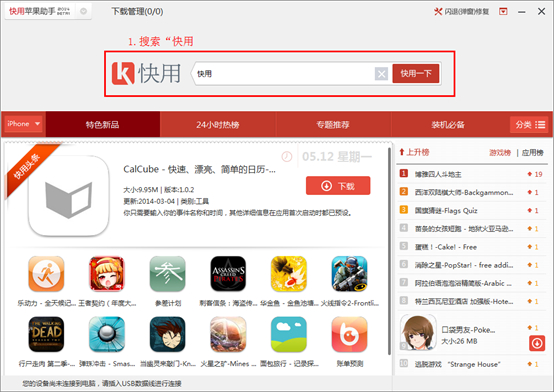
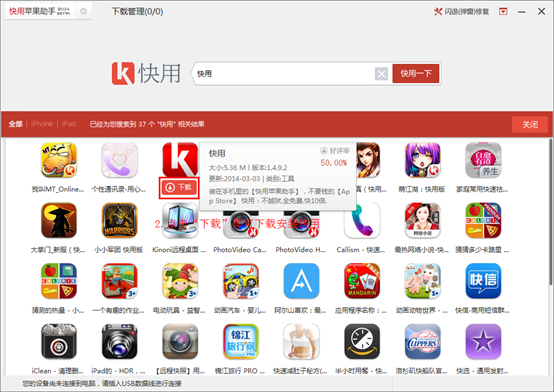
3. 登录至iphone.kuaiyong.com,点击“快用移动端(iPhone/iPad)兼容”,即可在设备上直接下载安装移动端。
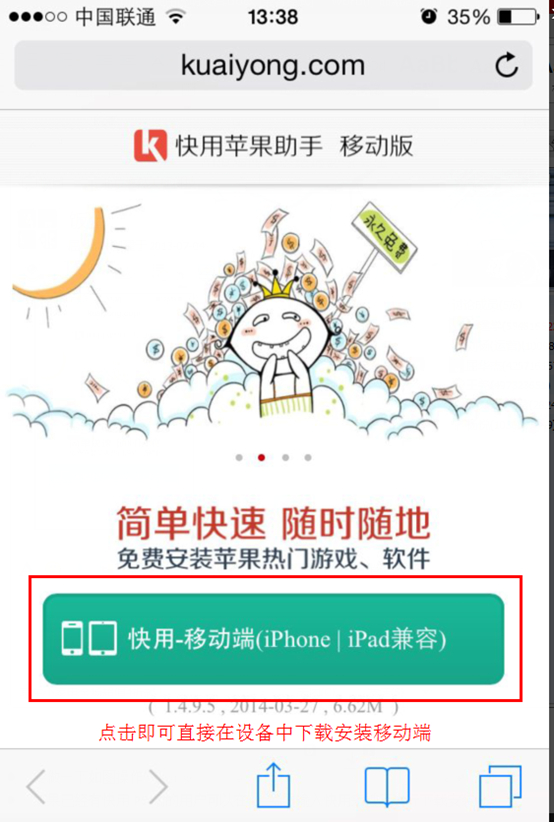
注:若您是第一次使用快用,安装完成后需通过快用PC端执行闪退修复,方可正常使用。
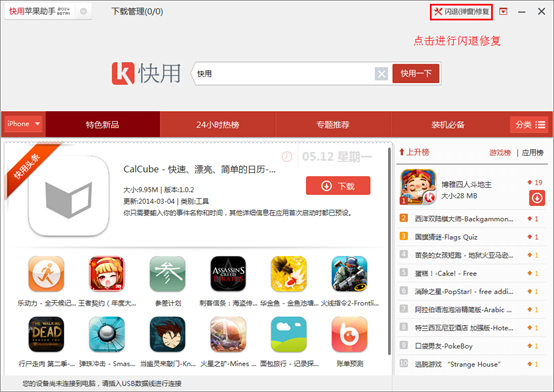
功能特点:
这是一款——无需花费,省事高效,功能强大的应用下载神器。
装在手机中的【快用苹果助手】,可谓免费的【App Store】。
1、无需越狱——只需将手机安装此应用,无需任何其他操作。
2、全部免费。
3、告别数据线,随时随地随心所欲下载软件。
4、无需注册,忘记Apple ID吧。
5、完美支持iPhone5/iTouch/iPad等苹果设备。
6、您所听闻的所有游戏均可轻松找到。
总之,它就是一款无需花费、省心又迅速的【App Store】。
使用说明:
打开快用HD,首先映入眼帘的是“快用应用市场”。如果您想寻找某款应用或游戏,可以在右上角的搜索框中直接输入,然后点击“快用一下”,便可迅速找出所需,是否十分便利呢!
“快用应用市场”分为四个栏目:“首页”、“应用”、“游戏”、“排行榜”。
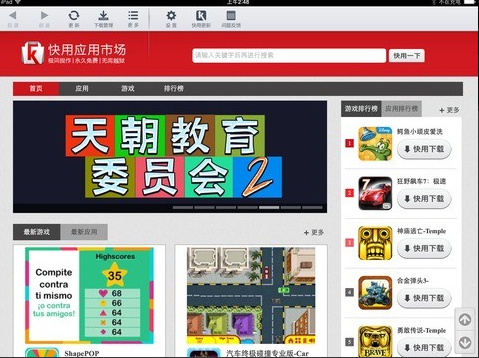
在“首页”中,跃然纸上的有“最新游戏”“最新应用”,以及“游戏排行榜”、“应用排行榜”。
“最新游戏”(最新应用)中汇聚了快用为您精心挑选的热门游戏,皆为精品之作!若您想下载游戏(应用),只需轻触右下角的“快用下载”即可轻松获取。
在“游戏排行榜”、“应用排行榜”的底部,附有“闪退或弹出账号密码框解决办法”的示意图,仅需三步即可解决闪退问题哦!
在“首页”下方是“热门应用”、“游戏分类”、“应用分类”,帮助您快速找到最热与最新的应用!
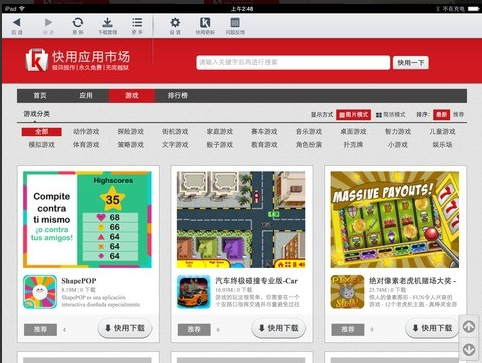
在“应用”和“游戏”栏目中,主要是“应用”和“游戏”的分类,“显示模式”有“图片模式”和“简洁模式”两种,您只需轻触一下即可选择自己喜欢的模式!
“排序”可按“最新”和“推荐”进行排列,想要最新的还是最热门的,随您心意!
最后是“排行榜”栏目,主要展示游戏与应用的排行榜,排序可按“周排行榜”、“月排行榜”、“总排行榜”进行,您可以任意选择。
在快用HD的顶部是快用的功能栏目,这些功能不可或缺!让我们一同来了解一下吧!
主要功能包括“后退”、“前进”、“更新”、“下载管理”、“更多”。
“后退”和“前进”功能相同,通过点击即可快速返回到原先的操作或设定页面,是否觉得这两个功能颇为便捷?
在“更新”栏目中,您可以找到已下载应用的更新版本,非常方便。
“下载管理”则可以查看您下载的栏目当前状态,是“下载中”还是“已下载”!
点击“更多”栏目,会出现“闪退修复”、“设置”、“快用更新”、“意见反馈”。

点击“闪退修复”,可直接解决闪退问题,无需连接电脑。
点击“设置”,可自定义“安装模式”、“下载”、“安装”、“页面”的设置。
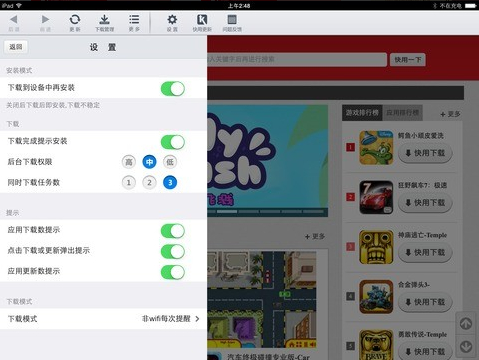
点击“快用更新”,您便可知晓快用是否为最新版本,如若不是,便可直接下载最新版本。
“意见反馈”:尊敬的用户,如果您有任何建议,请直接告知我们,我们将认真对待每位粉丝的真诚反馈,您的意见很可能将在快用的下一个版本中得到体现哦。
快用苹果助手如何连接手机?
若快用苹果助手无法连接手机,请参考以下解决方法:
1) 检查快用手机助手电脑端是否显示您的手机,如未显示,请拔掉手机,点击闪退修复,关闭快用并重启,通常可解决问题。
2) 可能是台式机前置USB口电压不足所致,建议连接后置USB端口;也有可能是您设备未检测到驱动,金山手机助手可以协助您安装驱动,若为驱动问题,通过此方法可解决。
3) 确认手机是否已解锁,手机需解锁后,待机界面连接电脑方可。
4) 下载并安装iTunes软件至电脑,之后方可使用快用苹果助手,因为快用苹果助手必须先安装iTunes软件。
5) 尝试更换数据线,某些数据线仅支持充电而不支持数据传输。
iPad版截图预览